Maya動畫教程
運(yùn)用MAYA掌握人手控制動畫
運(yùn)用MAYA掌握人手控制動畫
在這里我們將重點(diǎn)學(xué)習(xí)以下幾點(diǎn):如何在手腕加入手指控制屬性;如何利用建立驅(qū)動關(guān)鍵幀(Driven Key)來控制手指關(guān)節(jié)如,何用連接編輯器(Connection Editor)建立連接
建立驅(qū)動關(guān)鍵幀(Driven Key)基礎(chǔ)
需要先明白的是在Maya中建立驅(qū)動關(guān)鍵幀(Driven Key)是兩種特征曲線間的關(guān)系。在圖形編輯器(Graph Editor)中,橫軸代表主驅(qū)動物體的特性,縱軸代表被驅(qū)動物體的特性,曲線也就表示兩者的特性關(guān)系。
由于建立驅(qū)動關(guān)鍵幀(Driven Key)是一種曲線關(guān)系,所以可以調(diào)節(jié)曲線的切線或加入另外的關(guān)鍵幀以做出比較有趣的動作,比如,如果旋轉(zhuǎn)肘部來驅(qū)動二頭肌,這條曲線就需要編輯,當(dāng)彎曲到最大限度時,二頭肌會有抖動。
定位器和屬性的加入
你現(xiàn)在可以把一個定位器加到手上來做為操控器并可以起到連接手指間的控制作用。為控制手來建立一個單獨(dú)的定位意思是不必去找其他的控制方法,操控器(manipulator)就可以手的位置。你可以把屬性加入到這個定位器上,然后你就可以建立關(guān)鍵幀來控制手的所有運(yùn)動。
建立手的控制
你將從建立一個定位器開始并加入屬性,然后你就可以用這個定位器通過建立關(guān)鍵幀來控制手的運(yùn)動了。
1 打開已存在的文件 Melvin_07_hands.mb
2 加入屬性到定位器
你要把屬性加到 L_wristLocator來控制每個手指
選擇 L_wristLocator
選擇Modifyà Add Attribute設(shè)置如下:
命名名字為: indexCurl
Keyable: On
數(shù)據(jù)類型(Data Type): Floate
類型(Type):Scalar
最小值(Minimum Value):0
最大值(Maximum Value):10
默認(rèn)值(Default Value):0
點(diǎn)擊加入(Add)按鈕
重復(fù)步驟加入下列屬性
middleCurl,ringCurl,pinkyCurl,pinkyCup,thumbCurl
把下列屬性加入到L_wristLocator
分別設(shè)置fingerSpead,thumbRotX,thumbRotZ的最小最大值和默認(rèn)值為-10,10和0
這些屬性設(shè)置用來控制驅(qū)動關(guān)鍵幀,并在L_wristLocator的通道欄中顯示。
提示:你也可以在建立之后(ModifyàEdit Attribute)再編輯加入的屬性名稱、關(guān)鍵幀狀態(tài)和最大最小值。
設(shè)置驅(qū)動關(guān)鍵幀(Driven Key)來控制手指
現(xiàn)在你已經(jīng)做好了手指的屬性來準(zhǔn)備控制其之間的連接,你就需要一個工具來連接二者。建立驅(qū)動關(guān)鍵幀(Driven Key)就是這項任務(wù)的出色之處,因為它可以建立好兩種屬性之間的關(guān)系。
設(shè)置建立驅(qū)動關(guān)鍵幀(Driven Key)來彎曲手指
彎曲食指的情況下,當(dāng)你改變了食指屬性的數(shù)值,你就可以讓他的關(guān)節(jié)轉(zhuǎn)動。當(dāng)食指indexCurl設(shè)置為0,食指不轉(zhuǎn)動,但當(dāng)你改變了indexCurl為10,關(guān)節(jié)就會轉(zhuǎn)動。比如像伸直手指時,最小最大值從-10到10,數(shù)值-10可以使手指彎曲,10使手指伸直。
當(dāng)你設(shè)置驅(qū)動關(guān)鍵幀(Driven Key)時,你可以在工作區(qū)做操作,也可以在不方便做選擇對象是用略圖或超圖。
使食指的彎曲
建立食指彎曲的方法與所有其它設(shè)置驅(qū)動關(guān)鍵幀的方法是相同的,你可以設(shè)置控制以便通過更改indexCurl的屬性值來彎曲手指。
1 打開驅(qū)動關(guān)鍵幀(Driven Key)窗口
選擇AnimateàSet Driven KeyàSetà屬性
驅(qū)動關(guān)鍵幀窗口被打開,他被分為兩部分:驅(qū)動和被驅(qū)動對象。你剛才剛建立的屬性是驅(qū)動對象,手上的關(guān)節(jié)轉(zhuǎn)動是被驅(qū)動對象。
注意:大拇指有兩個關(guān)節(jié),其他手指有3個關(guān)節(jié)。
驅(qū)動手指展開
你也需要手可以展開,再次利用設(shè)置驅(qū)動關(guān)鍵幀(Driven Key)來控制動作。這次你要把屬性的值從-10到10來設(shè)置,0作為自然狀態(tài)值也就是首選角度。
1 用驅(qū)動關(guān)鍵幀(Driven Key)來驅(qū)動手指的展開
調(diào)入L_wristLocator indexCurl作為驅(qū)動對象屬性
按住SHIFT選擇index1,middle1,ring1和pinky1
點(diǎn)擊Load Driven
選擇左右關(guān)節(jié)和相應(yīng)關(guān)鍵幀旋轉(zhuǎn)屬性
設(shè)置fingerSpead為0值時建立一個關(guān)鍵幀,其他手指在自然狀態(tài)
設(shè)置fingerSpead為10值時建立一個關(guān)鍵幀,其他手指展開到最大角度
fingerSpead為-10值時建立一個關(guān)鍵幀,其他手指在閉合狀態(tài)
2 實驗結(jié)果
改變fingerSpread的屬性來試驗動作的范圍
3 保存
驅(qū)動手掌合龍
另外手的一個真實動作就是手掌拇指與小指合龍成杯狀,這里,你還會用到驅(qū)動關(guān)鍵幀(Driven Key)來沿著特定軸轉(zhuǎn)動pinky_palm關(guān)節(jié)。
1 用驅(qū)動關(guān)鍵幀(Driven Key)
調(diào)入L_wristLocator pinkyCupl作為driver
調(diào)入PinkyPalm旋轉(zhuǎn)屬性作為被驅(qū)動對象
設(shè)置pinkyPalm為0值時建立一個關(guān)鍵幀,其他手指在自然狀態(tài)
設(shè)置pinkyPalm為10值時建立一個關(guān)鍵幀手掌轉(zhuǎn)動
2 實驗結(jié)果
選擇L_wristLocator,從0到10為pinkyPalm試驗不同的數(shù)值。
現(xiàn)在你就可以讓手指完成上面的動作了。
大拇指
大拇指的動作要相對于其他手指靈活,轉(zhuǎn)動時虎口的關(guān)節(jié)要沿著兩個軸做旋轉(zhuǎn)。
當(dāng)你建立拇指的運(yùn)動時,你要考慮拇指手掌關(guān)節(jié)的運(yùn)動狀態(tài),并會沿著X和Y軸產(chǎn)生運(yùn)動。你要改變旋轉(zhuǎn)軸才能使拇指沿著運(yùn)動的方向而運(yùn)動,如下圖所示。

小指

驅(qū)動拇指旋轉(zhuǎn)
下面的練習(xí)和設(shè)置驅(qū)動關(guān)鍵幀(Driven Key)一樣。由于拇指的運(yùn)動和其他手指不同,在建立關(guān)鍵幀之前,本地旋轉(zhuǎn)軸的正確設(shè)置變得很正要。
x軸與中指方向平行
z軸是手掌的法線方向
1 驅(qū)動拇指的旋轉(zhuǎn)
選擇AnimateàSet Driven KeyàSetà屬性
選擇L_wristLocator并點(diǎn)擊Load Driver
選擇thumbPalm作為驅(qū)動對象,ratateX作為被驅(qū)動屬性
設(shè)置thumbRotX為0,創(chuàng)建關(guān)鍵幀,令thumbPalm關(guān)節(jié)為平常狀態(tài)。
設(shè)置thumbRotX為10
沿著x軸轉(zhuǎn)動thumbPalm,使拇指向小指方向在手掌上交叉。
點(diǎn)擊Key建立關(guān)鍵幀
2 設(shè)置第二關(guān)鍵幀的位置
設(shè)置thumbRotX為-10,thumbPalm沿著x軸向外側(cè)轉(zhuǎn)動,建立關(guān)鍵幀。
設(shè)置thumbRotX為-10
沿著x軸轉(zhuǎn)動thumbPalm,使拇指與手掌在一個平面上。
建立關(guān)鍵幀

3 試驗?zāi)粗高\(yùn)動方向
用thumbRotZ來驅(qū)動拇指手掌關(guān)節(jié)
1 調(diào)入驅(qū)動對象和被驅(qū)動屬性
在設(shè)置驅(qū)動關(guān)鍵幀窗口調(diào)入L_wristLocator作為驅(qū)動對象,thumbPalm關(guān)節(jié)作為被驅(qū)動對象。
選擇AnimateàSet Driven KeyàSetà屬性
2 選擇驅(qū)動節(jié)點(diǎn)和屬性
選擇L_wristLocator
點(diǎn)擊Load Driver
注意L_wristLocator出現(xiàn)在驅(qū)動列表里,你可以看到一個驅(qū)動對象。
從關(guān)鍵幀屬性列表中選擇IndexCurl
3 選擇被驅(qū)動節(jié)點(diǎn)和屬性
在驅(qū)動關(guān)鍵幀編輯器中,你可以用食指的rotate Y屬性作為被驅(qū)動屬性,為了沿著一個軸轉(zhuǎn)動關(guān)節(jié),你只需要驅(qū)動這個旋轉(zhuǎn)屬性。
按住SHIFT,選中三個關(guān)節(jié)(index1,index2,index3)
點(diǎn)擊Load Driven
注意,選中的對象出現(xiàn)在被驅(qū)動丟向列表
選擇被驅(qū)動對象,然后從列表選中rotateY
注意,旋轉(zhuǎn)屬性已經(jīng)建立,所以手指只需要沿著一個軸旋轉(zhuǎn)。

4 設(shè)置初始關(guān)鍵幀位置
選擇L_wristLocator來確定indexCurl是否為0
在驅(qū)動關(guān)鍵幀窗口點(diǎn)擊Key
5 設(shè)置第二個關(guān)鍵幀位置
在驅(qū)動關(guān)鍵幀窗口,通過點(diǎn)擊通道欄中的名字選擇L_wristLocator,設(shè)置indexCurl值為10。
旋轉(zhuǎn)90度到100度,彎曲所有關(guān)節(jié)。
參照自己的看看關(guān)節(jié)轉(zhuǎn)動的位置。
按Key建立關(guān)鍵幀
提示:你最好把關(guān)節(jié)過度旋轉(zhuǎn)。如果你不盡量轉(zhuǎn)動這些關(guān)節(jié),你可能就之后還要進(jìn)行編輯。如果你把他們過度旋轉(zhuǎn),你就不需要移動它的屬性到全部范圍。
6 試驗數(shù)值
選擇L_wristLocator并在indexCurl試驗從0到10的數(shù)值有何不同。
在通道欄,點(diǎn)擊屬性名稱(應(yīng)該高亮顯示)
在透視視圖中,拖動MMB來改變通道欄中其屬性的數(shù)值。
7 為其他手指設(shè)置驅(qū)動關(guān)鍵幀
重復(fù)1到6的步驟來設(shè)置中指、無名指、小指和大拇指。
選擇L_wristLocator并點(diǎn)擊Load Driver
選擇thumbPalm,,點(diǎn)Load Driven
選擇thumbRotZ作為驅(qū)動屬性,rotateZ作為被驅(qū)動屬性
2 為屬性建立關(guān)鍵幀
設(shè)置thumbRotZ為0值,建立關(guān)鍵幀,thumbPalm關(guān)節(jié)為平常狀態(tài)
設(shè)置thumbRotZ為10建立關(guān)鍵幀,thumbPalm關(guān)節(jié)沿著z軸向食指方向轉(zhuǎn)動。
設(shè)置thumbRotZ為10
沿著z軸轉(zhuǎn)動thumbPalm,使拇指指向食指的根部而交叉。
建立關(guān)鍵幀
3 設(shè)置其他關(guān)鍵幀
設(shè)置thumbRotZ為-10,并使thumbPalm關(guān)節(jié)向手腕方向沿著z軸外轉(zhuǎn)。
設(shè)置thumbRotZ為-10
沿著z軸旋轉(zhuǎn)thumbPalm,使拇指轉(zhuǎn)到手腕的方向,拇指應(yīng)該差不多和手掌垂直。
插入關(guān)鍵幀
4 試驗?zāi)粗皋D(zhuǎn)動的方向
5 保存
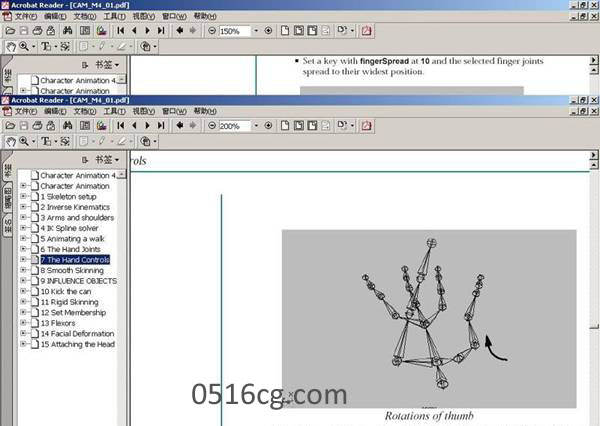
上一篇:maya動畫擺動的鏈子







